

بقلم Nathan E. Malpass, ، آخر تحديث: March 13, 2024
في العصر الرقمي سريع الخطى، أصبحت هواتفنا الذكية مركز عالم الاتصالات لدينا. ومع ذلك، فإن الحذف العرضي للرسائل النصية يمكن أن يجعلنا نشعر بالعجز والإحباط في كثير من الأحيان. إذا كنت أحد مستخدمي iPhone 6 وفقدت رسائل نصية مهمة، فلا تخف - فنحن نوفر لك كل ما تحتاجه.
في هذه المقالة، سوف نتعمق في تعقيدات الاسترجاع النصوص المحذوفة على iPhone 6، واستكشاف الميزات المضمنة وحلول الجهات الخارجية التي يمكن أن تساعدك في استعادة تلك الرسائل القيمة. سواء كانت محادثة عاطفية أو معلومات أساسية، تابع معنا بينما نرشدك خلال عملية فتح أسرار استرداد الرسائل النصية على جهاز iPhone 6 الخاص بك.
الجزء رقم 1: استرداد النصوص المحذوفة على iPhone 6 بهذه الطرقالجزء رقم 2: أفضل أداة لاستعادة النصوص المحذوفة على iPhone 6: FoneDog iOS Data Recoveryالجزء رقم 3: الأسئلة الشائعة - كيفية استرداد النصوص المحذوفة على iPhone 6وفي الختام
هل قمت بحذف رسائلك النصية المهمة عن طريق الخطأ على iPhone 6؟ لا داعي للذعر - قد تكون طريقة استعادة النسخ الاحتياطي على iCloud مجرد فارسك الذي يرتدي درعًا لامعًا. اتبع هذه الخطوات لاسترداد النصوص المحذوفة على iPhone 6 بسهولة باستخدام iCloud:
الخطوة رقم 1: الوصول إلى إعدادات iCloud
انتقل إلى "الإعدادات" على جهاز iPhone 6 الخاص بك وانقر على معرف Apple الخاص بك في الأعلى. من هناك، حدد "iCloud" وتأكد من تشغيل "الرسائل".
الخطوة رقم 2: التحقق من النسخ الاحتياطي على iCloud
تأكد من أن لديك نسخة احتياطية حديثة على iCloud تتضمن الرسائل النصية المحذوفة. للتحقق من ذلك، انتقل إلى "الإعدادات" > "iCloud" > "إدارة التخزين" > "النسخ الاحتياطية" وحدد جهازك. تأكد من أن تاريخ النسخ الاحتياطي يسبق الحذف غير المقصود.
الخطوة رقم 3: الاستعادة من نسخة iCloud الاحتياطية
إذا كانت نسخة iCloud الاحتياطية لديك محدثة، فانتقل إلى "الإعدادات" > "عام" > "إعادة تعيين" > "مسح جميع المحتويات والإعدادات". بعد ذلك، قم بإعداد جهازك حتى تصل إلى "التطبيقات والبيانات" شاشة. يختار "استعادة من نسخة iCloud الاحتياطية" وحدد النسخة الاحتياطية ذات الصلة التي تحتوي على النصوص المحذوفة.

الخطوة رقم 4: انتظر وتحقق
اسمح لجهاز iPhone الخاص بك بإكمال عملية الاستعادة. بمجرد الانتهاء من ذلك، يجب إعادة تشغيل جهازك، ويجب أن تعود الرسائل النصية المحذوفة إلى تطبيق الرسائل. تحقق جيدًا للتأكد من استعادة محادثاتك المهمة بنجاح.
ماذا إذا ملفات النسخ الاحتياطي على iCloud مفقودة؟ لا داعي للقلق، فاستخدام iTunes لاستعادة الرسائل النصية على جهاز iPhone 6 الخاص بك يعد خيارًا موثوقًا به أيضًا. اتبع هذه الخطوات للبدء في رحلة استرداد النصوص المحذوفة:
الخطوة رقم 1: الاتصال بـ iTunes
قم بتوصيل جهاز iPhone 6 بجهاز الكمبيوتر الخاص بك باستخدام كابل USB وتشغيل iTunes. تأكد من تثبيت أحدث إصدار من iTunes على جهاز الكمبيوتر الخاص بك.
الخطوة رقم 2: ثق بهذا الكمبيوتر
إذا طُلب منك ذلك، على جهاز iPhone الخاص بك، حدد "الوثوق بهذا الكمبيوتر" لإنشاء اتصال آمن بين جهازك وiTunes.
الخطوة رقم 3: الوصول إلى علامة تبويب الملخص
In اي تيونز، انقر على أيقونة الجهاز في الزاوية اليسرى العليا للوصول إلى علامة التبويب "الملخص". هنا، ستجد تفاصيل حول جهازك.
الخطوة رقم 4: اختر استعادة النسخة الاحتياطية
تحت المبادرة من "النسخ الاحتياطية" القسم، انقر على "استرجاع النسخة الاحتياطية". حدد النسخة الاحتياطية الأكثر صلة والتي تسبق حذف رسائلك النصية.
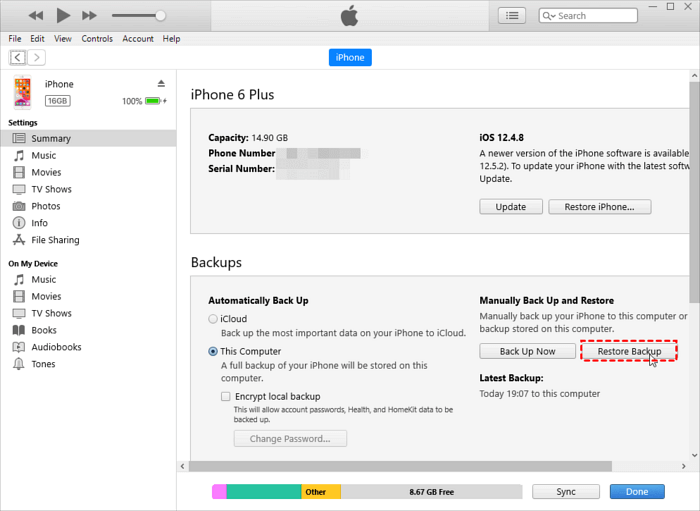
الخطوة رقم 5: تأكيد الاستعادة
انقر فوق "استعادة" وانتظر حتى تكتمل العملية. سيقوم iTunes باستعادة جهاز iPhone 6 الخاص بك باستخدام النسخة الاحتياطية المحددة، بما في ذلك الرسائل النصية المستردة.
الخطوة رقم 6: التحقق من تطبيق الرسائل
بمجرد الانتهاء من عملية الاستعادة، افصل جهاز iPhone الخاص بك وتحقق من تطبيق الرسائل. يجب الآن استعادة رسائلك النصية المحذوفة بنجاح.
إذا كنت من مستخدمي Mac وتفضل مكتشف الطريقة، فإن استعادة الرسائل النصية المحذوفة على جهاز iPhone 6 الخاص بك لا يستغرق سوى بضع نقرات. اتبع هذه الخطوات لاستخدام Finder لاسترداد الرسائل النصية:
الخطوة رقم 1: الاتصال بجهاز Mac
قم بتوصيل جهاز iPhone 6 بجهاز Mac الخاص بك باستخدام كابل USB. افتح Finder على جهاز Mac الخاص بك – إذا لم يتم فتحه تلقائيًا.
الخطوة رقم 2: ثق بهذا الكمبيوتر
إذا طُلب منك ذلك، على جهاز iPhone الخاص بك، حدد "الوثوق بهذا الكمبيوتر" لإنشاء اتصال آمن بين جهازك وFinder.
الخطوة رقم 3: حدد جهازك في Finder
في Finder، ابحث عن جهاز iPhone المتصل ضمن الشريط الجانبي "المواقع". انقر على جهازك للوصول إلى شاشة إدارة الجهاز.
الخطوة رقم 4: اختر استعادة النسخة الاحتياطية
تحت المبادرة من "جنرال لواء" علامة التبويب، ابحث وانقر فوق "استرجاع النسخة الاحتياطية..." زر. حدد النسخة الاحتياطية الأكثر صلة والتي تتضمن الرسائل النصية المحذوفة.
الخطوة رقم 5: تأكيد الاستعادة
انقر "يعيد" وانتظر حتى تكتمل العملية. سيقوم Finder باستعادة جهاز iPhone 6 الخاص بك باستخدام النسخة الاحتياطية المحددة، واسترداد الرسائل النصية المحذوفة.
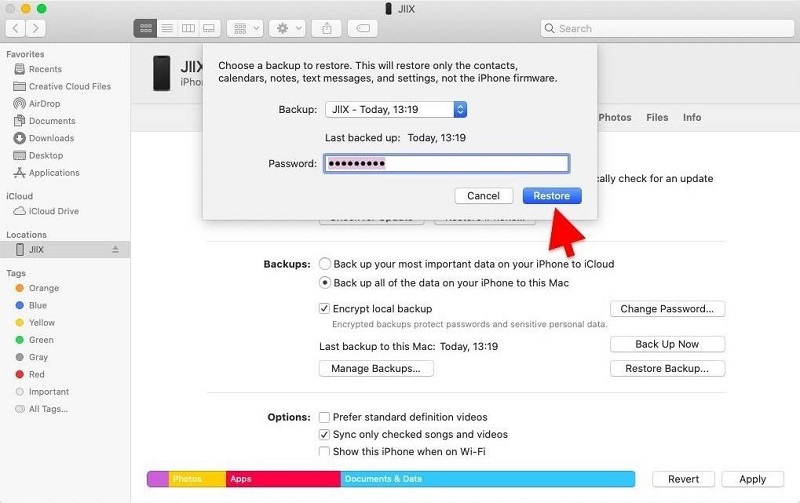
الخطوة رقم 6: التحقق من استرداد الرسائل النصية
بعد الانتهاء من عملية الاستعادة، افصل جهاز iPhone الخاص بك وتحقق من تطبيق الرسائل. يجب الآن أن تعود رسائلك النصية المحذوفة مسبقًا إلى مكانها الصحيح.
عندما يفشل كل شيء آخر، يمكن أن يكون التواصل مع مزود خدمة شبكة الهاتف المحمول الخاص بك وسيلة قيمة لاستعادة الرسائل النصية على جهاز iPhone 6 الخاص بك. فيما يلي دليل حول كيفية استرداد النصوص المحذوفة على iPhone 6 عن طريق الاتصال بمزود خدمة الشبكة:
الخطوة رقم 1: اتصل بدعم العملاء
تواصل مع دعم العملاء لدى مزود خدمة شبكة الهاتف المحمول الخاص بك. يمكنك العثور على معلومات الاتصال الخاصة بهم على موقعهم الرسمي على الإنترنت أو في بيان الفواتير الشهرية.
الخطوة رقم 2: تقديم المعلومات الضرورية
كن مستعدًا لتقديم المعلومات الأساسية، مثل تفاصيل حسابك والإطار الزمني المحدد الذي تم خلاله حذف الرسائل النصية. كلما كانت المعلومات أكثر دقة، كلما تمكنوا من مساعدتك بشكل أفضل.
الخطوة رقم 3: استفسر عن خدمات استرداد الرسائل النصية
اسأل ممثل دعم العملاء عما إذا كانوا يقدمون أي خدمات لاسترداد الرسائل النصية. يحتفظ بعض موفري شبكات الهاتف المحمول بسجل للرسائل النصية لفترة محدودة، وقد يتمكنون من مساعدتك في استعادة الرسائل النصية المحذوفة.
الخطوة رقم 4: اتبع إرشادات الموفر
إذا كان موفر خدمة شبكة الهاتف المحمول الخاص بك يقدم خدمات استرداد الرسائل النصية، فاتبع إرشاداته وإجراءاته الخاصة بعملية الاسترداد. قد يتضمن ذلك تقديم طلب رسمي أو تقديم تحقق إضافي.
الخطوة رقم 5: التحقق من التكاليف أو القيود
انتبه إلى أن بعض مقدمي الخدمة قد يفرضون رسومًا مقابل هذه الخدمة، وقد تكون هناك قيود على الإطار الزمني الذي يمكنهم من خلاله استرداد الرسائل المحذوفة. قم بتوضيح أي تكاليف مرتبطة بها وتأكد من فهمك للشروط.
الخطوة رقم 6: تأكيد الاسترداد الناجح
بمجرد بدء العملية، تأكد مع ممثل دعم العملاء من نجاح عملية الاسترداد. قد يرشدونك حول كيفية الوصول إلى الرسائل المستردة على جهاز iPhone 6 الخاص بك.
في بعض الأحيان، يكون الحل الأبسط هو الأكثر فعالية. إذا قمت عن طريق الخطأ بحذف رسالة نصية مهمة، ففكر في التواصل مع الشخص الذي أرسلها أو استلمها. فيما يلي دليل خطوة بخطوة حول كيفية التعامل مع هذه الطريقة:
الخطوة رقم 1: تحديد المراسل
تحديد ما إذا كانت الرسائل النصية المحذوفة مرسلة أو مستلمة من شخص معين. تحديد جهة الاتصال المرتبطة بالرسائل المفقودة.
الخطوة رقم 2: تواصل معنا على الفور
اتصل بالشخص في أقرب وقت ممكن. اشرح الموقف وأخبرهم أنك حذفت رسائل نصية مهمة عن طريق الخطأ. قم بتقديم أي تفاصيل تتذكرها حول محتوى الرسائل أو تاريخها أو وقتها.
الخطوة رقم 3: طلب إعادة الإرسال أو التأكيد
اسأل الشخص بأدب عما إذا كان بإمكانه إعادة إرسال الرسائل أو تقديم أي معلومات يتذكرها حول المحتوى. وفي بعض الحالات، قد تظل الرسائل موجودة على أجهزتهم.
الخطوة رقم 4: التحقق من أرشيف الرسائل
إذا كان الشخص على استعداد للمساعدة، فيمكنه التحقق من أرشيف الرسائل الخاصة به لمعرفة المحادثة المحددة. في بعض تطبيقات المراسلة، يمكن للأفراد استرداد الرسائل القديمة، حتى لو تم حذفها من جانبك.
الخطوة رقم 5: التعاون في الحلول
العمل مع الشخص لإيجاد حل. إذا كانت المحادثة عبر تطبيق مراسلة تابع لجهة خارجية، فاستكشف أي ميزات متاحة لاستعادة الرسائل أو أرشفتها.
الخطوة رقم 6: تأكيد الاسترداد الناجح
بمجرد استياء الشخص من محتوى الرسائل المحذوفة أو تأكيده، تأكد من استعادة المعلومات المهمة.
استعادة بيانات FoneDog iOS تبرز كأداة مدعومة قوية وسهلة الاستخدام لجهاز iPhone 15 ومصممة لاسترداد الملفات النصوص المحذوفة على iPhone 6. هذا البرنامج الشامل متخصص في استعادة البيانات، ويقدم حلاً موثوقًا لأولئك الذين يسعون إلى استعادة الرسائل المفقودة دون عناء.
دائرة الرقابة الداخلية لاستعادة البيانات
استرجع الصور ومقاطع الفيديو وجهات الاتصال والرسائل وسجلات المكالمات وبيانات WhatsApp والمزيد.
استرجع البيانات من iPhone و iTunes و iCloud.
متوافق مع أحدث أجهزة iPhone و iOS.
تحميل مجانا
تحميل مجانا

الميزات الرئيسية:
خطوات استعادة النصوص المحذوفة باستخدام هذا أفضل تطبيق لاستعادة النصوص على iPhone:
تفضل بزيارة موقع FoneDog الرسمي، وقم بتنزيل برنامج iOS Data Recovery، واتبع تعليمات التثبيت.
قم بتشغيل FoneDog iOS Data Recovery وقم بتوصيل iPhone 6 بالكمبيوتر باستخدام كابل USB. تأكد من التعرف على الجهاز بواسطة البرنامج.
اختر وضع الاسترداد المناسب: "الاسترداد من جهاز iOS" أو "الاسترداد من نسخة iTunes الاحتياطية" أو "الاسترداد من نسخة iCloud الاحتياطية".

ابدأ عملية المسح. بمجرد الانتهاء، قم بمعاينة الرسائل النصية القابلة للاسترداد في واجهة البرنامج.
حدد الرسائل النصية المطلوبة لاستردادها وانقر فوق "استعادة" زر. سيقوم FoneDog iOS Data Recovery باستعادة الرسائل المحددة إلى جهاز iPhone 6 الخاص بك.

أثبت FoneDog iOS Data Recovery أنه أداة قيمة لأولئك الذين يبحثون عن حل موثوق وفعال لاسترداد النصوص المحذوفة على iPhone 6. بفضل واجهته سهلة الاستخدام، وأوضاع الاسترداد متعددة الاستخدامات، وميزات الاسترداد الانتقائية، يقف FoneDog كخيار يمكن الاعتماد عليه في مجال استعادة بيانات iOS.
سواء قمت بحذف الرسائل عن طريق الخطأ أو واجهت عطلًا في الجهاز، فإن FoneDog يبسط عملية الاسترداد، مما يضمن عودة محادثاتك المهمة بين يديك بأقل قدر من المتاعب.
نعم يمكنك ذلك. في حين أن النسخ الاحتياطية (iCloud أو iTunes أو Finder) هي عادةً الطرق الأساسية لاستعادة الرسائل النصية، فإن أدوات مثل FoneDog iOS Data Recovery توفر خيار استرداد النصوص المحذوفة مباشرة من جهاز iPhone الخاص بك دون الحاجة إلى نسخة احتياطية.
يُنصح بعمل نسخة احتياطية لجهاز iPhone الخاص بك بانتظام لتقليل مخاطر فقدان البيانات. يضمن إعداد النسخ الاحتياطية التلقائية على iCloud أو النسخ الاحتياطي يدويًا لجهازك من خلال iTunes أو Finder أن لديك بيانات حديثة لاستعادتها في حالة الحذف غير المقصود.
إذا قمت بعمل نسخة احتياطية لجهاز iPhone الخاص بك باستخدام iCloud أو iTunes أو Finder، فيمكنك استرداد الرسائل النصية على جهاز جديد أو تم إصلاحه. توفر خدمات مثل FoneDog iOS Data Recovery أيضًا خيارات لاستعادة البيانات مباشرة من جهاز iPhone مكسور أو مفقود.
نعم، تؤدي الاستعادة من النسخة الاحتياطية إلى استبدال بياناتك الحالية بالبيانات الموجودة في النسخة الاحتياطية. تأكد من أن لديك نسخة احتياطية حديثة لتجنب فقدان المعلومات المهمة. بالإضافة إلى ذلك، تسمح أدوات مثل FoneDog بالاسترداد الانتقائي، مما يقلل من مخاطر الكتابة فوق البيانات الحالية.
لمنع الحذف غير المقصود، قم بتمكين خيار "الرسائل" في إعدادات النسخ الاحتياطي على iCloud. قم بعمل نسخة احتياطية لجهاز iPhone الخاص بك بانتظام، وفكر في استخدام تطبيقات أو خدمات الطرف الثالث التي توفر ضمانات إضافية ضد فقدان البيانات غير المقصود.
قد يحتفظ موفرو شبكات الهاتف المحمول بسجلات الرسائل النصية لفترة محدودة. اتصل بدعم العملاء الخاص بمزود الخدمة الخاص بك على الفور، وقدم التفاصيل اللازمة، واستفسر عن خدمات استرداد الرسائل النصية التي قد يقدمونها.
غالبًا ما يعتمد نجاح استرداد الرسائل النصية على مدى حداثة حذف الرسائل. تصرف على الفور لتعظيم فرص الاسترداد، حيث أن البيانات الأحدث قد تحل محل المساحة التي تشغلها الرسائل المحذوفة.
نعم، يعد التواصل مع الشخص الذي أرسل الرسائل أو استلمها خيارًا قابلاً للتطبيق. ربما لا تزال لديهم الرسائل على أجهزتهم أو يمكنهم تقديم معلومات حول المحادثة، مما يساعد في جهود الاسترداد.
تعتبر أدوات الاسترداد التابعة لجهات خارجية ذات السمعة الطيبة مثل FoneDog iOS Data Recovery آمنة للاستخدام بشكل عام. تأكد من تنزيل هذه الأدوات من المواقع الرسمية، وقراءة المراجعات، واتباع التعليمات المقدمة لحماية بياناتك.
الناس اقرأ أيضاالدليل السهل: كيفية استرداد الرسائل النصية المحذوفة (iPhone 7)كيفية استرداد الرسائل النصية المحذوفة على iPhone 15 بسرعة؟
وفي الختام، عملية الاسترجاع النصوص المحذوفة على iPhone 6 يتضمن مجموعة من الأساليب، بدءًا من الخيارات المضمنة مثل iCloud وiTunes وحتى حلول الجهات الخارجية. ومن بين هذه الخيارات، يظهر FoneDog iOS Data Recovery باعتباره الخيار الأمثل.
بفضل واجهته سهلة الاستخدام، وأوضاع الاسترداد متعددة الاستخدامات، وميزات الاسترداد الانتقائية، يبسط FoneDog المهمة الشاقة غالبًا لاستعادة الرسائل النصية المفقودة. سواء كنت بحاجة إلى الاسترداد من نسخة احتياطية أو مباشرة من جهازك، فإن FoneDog يقدم تجربة سلسة، مما يجعله الحل الأمثل لاستعادة المحادثات المهمة بكفاءة وفعالية على جهاز iPhone 6 الخاص بك.
اترك تعليقا
تعليق
دائرة الرقابة الداخلية لاستعادة البيانات
طرق لاستعادة البيانات المحذوفة من اي فون أو آي باد3
تحميل مجانا تحميل مجانامقالات ساخنة
/
مثير للانتباهممل
/
بسيطصعبة
:شكرا لك! إليك اختياراتك
Excellent
:تقييم 4.8 / 5 (مرتكز على 77 التقييمات)